

ブログについて
【番外編】
GTMにおける
カスタムHTMLの使い方
2021.06.15
データ解析
GTMを学ぼう
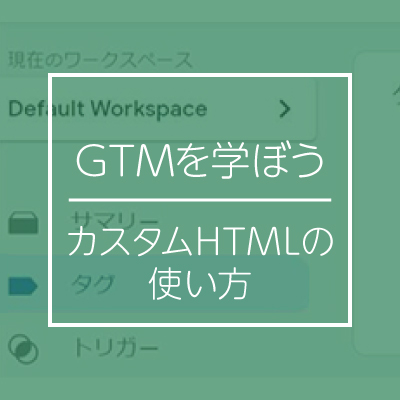
こんにちは!データ解析チームの豊嶋です。
前回から「GTMを学ぼう」の「番外編」として、GTMを使用している際の疑問点や新しい仕様変更などについてのカテゴリーを開始しました。
ここで改めてGTMとはどんなものなのかを復習すると、GTMとはGoogleタグマネージャーの略で、サイト内に別々で貼り付けるタグを一元管理する事ができるツールのことを指します。
しかしこの言葉を聞くと、Googleが提供しているサービスのため「Google以外のタグに関して、GTM上で管理をする事が出来るのだろうか」と疑問を持つ方もいるのではないでしょうか。
確かにGTM以外にもYahooが提供しているYTMというタグマネジメントツールがあったり、Google関連のタグ以外はGTMでは管理出来ないように思えます。
しかし、GTMではGoogle関連のタグ以外に関しても管理する事ができる「カスタムHTML」という特別なタグタイプを用意してくれているのです。
そこで「GTMを学ぼう」の番外編第二回目は、GTMにおけるカスタムHTMLの使い方について解説していきたいと思います。
カスタムHTMLとは
冒頭でも触れた通り、GTMにおけるカスタムHTMLとは、タグマネージャー上でデフォルトで設定されていないタグを設定する際に使用するタグタイプのことを指します。
GTMはGoogleが提供しているツールのため、デフォルトの設定ではGoogle広告やアナリティクスなど、Google関連のタグタイプのみが用意されています。
しかし、せっかくタグマネジメントツールを使用しているのであれば、Google関連のタグはもちろん、その他の様々なタグもまとめて管理したいですよね。
そこでこのカスタムHTMLを用いることでGoogle関連のタグ以外のタグであってもGTM上で管理する事が可能となるのです。
カスタムHTMLの使用方法は下記の通りとなります。
①管理画面から「タグ」→「新規」を選択します。
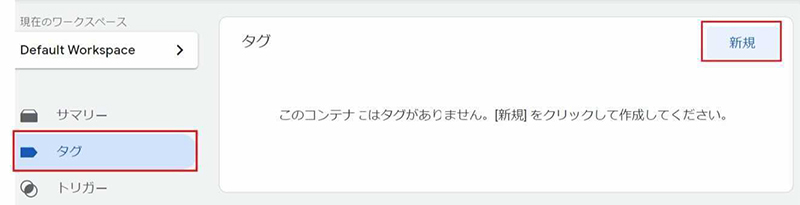
②「タグの設定」から「タグタイプを選択」の画面に遷移し、ここで「カスタムHTML」を選択する事ができます。
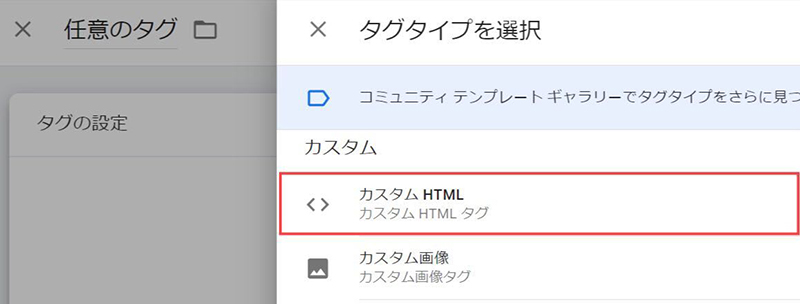
カスタムHTMLの使用例
それでは実際に、カスタムHTMLを使用するいくつかの代表的な例を挙げて、より具体的に解説していきたいと思います。
1.Yahoo広告のタグ実装
まずはYahoo広告タグの設定です。
広告配信を行っている方であれば、Google広告以外にもYahoo広告の配信を行っている方も多いかと思います。
しかし、Google広告はGoogleのタグマネジメントツールで、Yahoo広告はYahooのタグマネジメントツールでと区別して管理すると二度手間になってしまいますよね。
そこでカスタムHTMLを使用する事で、Yahoo広告のタグもGTM上でまとめて管理する事が出来るようになります。
(ここではYahoo広告を例に解説しますが、Facebook広告などその他の広告タグの設定をGTMで行う際も、基本的に手順は同じになります)
Yahoo広告タグの設定における、カスタムHTMLの使用方法は下記の通りとなります。
①初めの手順は上記に述べた通りで、管理画面から「タグ」→「新規」→「タグの設定」→「タグタイプを選択」の画面に遷移し、「カスタムHTML」を選択します。
②次にYahoo広告の管理画面から、設定したいタグをコピーします。
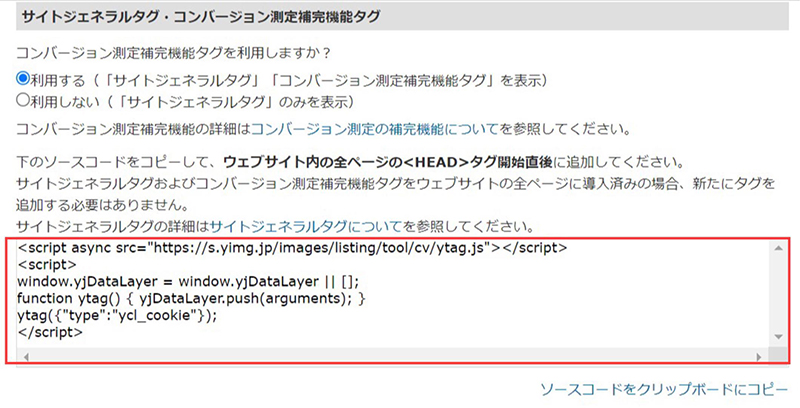
③コピーしたタグを「カスタムHTML」の枠内に貼り付けて、後は通常通りのタグ設定を行うことで正常に動作します。
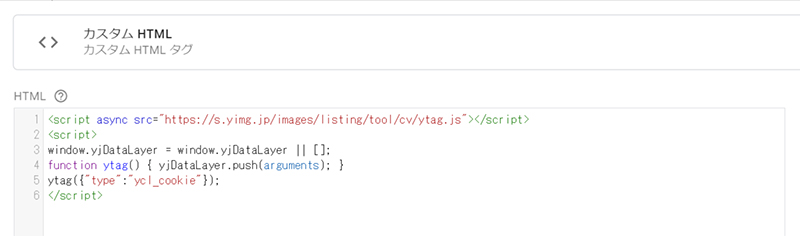
こちらの詳細につきましては、【実践編】GTMにおけるYahoo広告タグ設定で解説していますので、ご興味ある方はご覧ください。
2.解析タグの実装
次に解析タグの設定です。
解析ツールで有名なものとしてGoogleアナリティクスが挙げられますが、それ以外にも様々な解析ツールが存在します。それらの解析ツールであってもカスタムHTMLを用いることでGTM上でまとめて管理する事が出来るようになります。
①こちらも手順は同じで、管理画面から「タグ」→「新規」→「タグの設定」→「タグタイプを選択」の画面に遷移し、「カスタムHTML」を選択します。
②次に解析ツール(今回はUser Heatという解析ツール)の管理画面から、設定したいタグをコピーします。
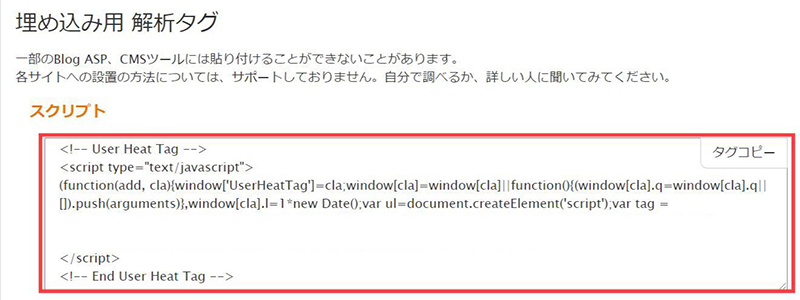
③Yahoo広告のタグ設定と同じように、コピーしたタグを「カスタムHTML」の枠内に貼り付けて完了です。
3.その他のタグの実装
上記の2つの例からも分かる通り、カスタムHTMLを用いたタグの設定方法は、基本的には同じです。
広告や解析タグ以外にもGTMを用いて設定を行いたいタグがある場合も、「タグタイプを選択」で「カスタムHTML」を選択し、そこに指定のタグの記述をコピーして貼り付ければ、正常に動作します。
まとめ
いかがでしたでしょうか。
GTMにおけるカスタムHTMLは非常に便利で、普段GTMを使用している担当者の方であれば使用頻度も高いタグタイプかと思います。
このカスタムHTMLを用いることで、Google関連のタグ以外もGTM上で管理できるため、まだ活用出来ていなかった方は是非今回の記事を参考にご活用いただければ幸いです。
それでは本日はこの辺りで。最後までお読みいただきありがとうございました。
また次回もよろしくお願いいたします。